Cuando usamos SOLIDWORKS, a la hora de abrir un ensamblaje que pesa mucho, nos encontramos con el problema de que tarda demasiado tiempo desde que hacemos clic, hasta que se abre finalmente. ¿Te ha pasado a ti también? Nosotros, hemos indagado un poco más en este asunto y hemos descubierto algunos trucos que te vamos a contar en este post. Cuando los pruebes, verás que abrir ensamblajes pesados ya no es razón de tener dolor de cabeza…
¿Cómo abrir ensamblajes pesados en SOLIDWORKS?
Como hemos dicho, a la hora de abrir un ensamblaje, hay veces que tarda una eternidad. Para saber cuánto va a tardar, lo primero que tenemos que hacer es conocer los tipos de piezas, que ya sean por sus componentes, formas, o información tardarán más o menos en abrirse en nuestro software de diseño.
Cuando vamos a abrir una pieza, conjunto o ensamblaje, lo primero que vemos es la siguiente ventana:
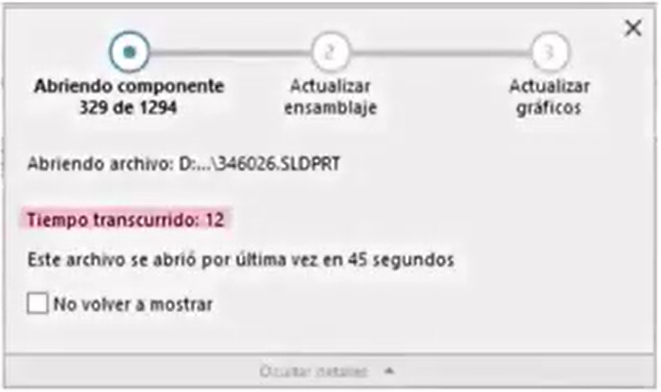
Aquí nos dirá cuándo tiempo ha pasado abriendo ese archivo, una información que nos puede dar una idea sobre el tipo de información que estamos buscando. Sin embargo, conocemos otra manera de saber cuánto tiempo tardará exactamente en abrir una pieza. Para ello, basta con acceder en SOLIDWORKS a la pestaña de herramientas, después a la opción DEVALUAR haremos clic en VISUALIZACIÓN DE ENSAMBLAJE y activaremos el comando ANÁLISIS DE RENDIMIENTO.
Con esta opción activa, se mostrará, entre otra información, el tiempo de apertura de cada uno de los archivos. Así, podremos actuar sobre esas piezas que tanto nos están perjudicando el rendimiento del software.
Aquí van algunos de los consejos para que puedas trabajar de manera más eficiente y fluida:
- Desactiva las opciones de “Real View”
- El modo sombreado, también lo podrás desactivar
- Reduce la calidad de imagen de los documentos
Si pones en práctica estos consejos que te damos, seguro que notas un mejor rendimiento de SOLIDWORKS a la hora de trabajar en él.
A continuación, te dejamos el vídeo donde Iñaki Maritxalar, nuestro compañero de soporte técnico de ingeniería, nos muestra de manera gráfica cómo llevar a cabo estas recomendaciones. ¡No te pierdas su vídeo GRATIS!
¿Te ha gustado el TIPS&TRICKS de hoy? No te pierdas el resto:
-Importación de archivos de malla
-Flow simulation: simulación de fluidos a través del recorrido de partículas
-Curvas de intersección: ¿Cómo cortar sólidos en SOLIDWORKS?
-Licencia de SOLIDWORKS online
-Edición y creación de piezas en el contexto de un ensamblaje.
-Preparándonos para SOLIDWORKS 2021
-Diseño eléctrico: ¿Cómo enrutar varios cables mediante la misma abrazadera?
-Diseño eléctrico – 5 novedades
-Cómo aplicar color a un modelo 3D
-Exportación de archivos para impresión 3D
-Iconos de estado, transiciones y vista Tree House
-Crear anotaciones, correcciones e incidencias en la plataforma 3DEXPERIENCE.
-¿Cómo mejorar el rendimiento de SOLIDWORKS?
-Volcado de listas de materiales.
-SOLIDWORKS PDM: Crear columnas personalizadas.
-¿Qué es una lista de materiales SOLIDWORKS?
-SOLIDWORKS TIPS&TRICKS ¿Cómo añadir cotas a la tangente? El poder de la tecla “Shift”.
-Gestionar componentes de la biblioteca de medios de SOLIDWORKS



